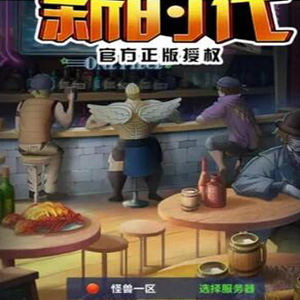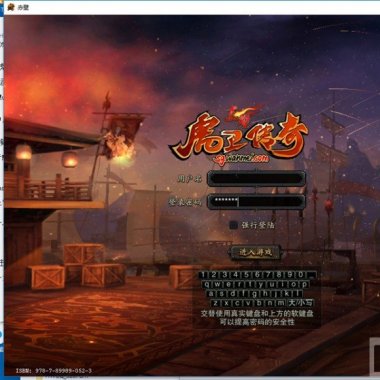
赤壁虎卫传奇虚拟镜像一键启动原版服务端+官方原版客户端+GM工具+启动教程
- 源码权限:注册会员
- 源码大小: 3.64 GB
- 资源编号: 89YE-2473
- 浏览次数: 次
- 最后更新: 2019-02-27 15:28:52
源码描述:
相关工具,下载地址:https://pan.baidu.com/s/1HKfRPPt9UxXLlnOoG39BtA
资源说明:
1、本资源为虚拟机版本的赤壁虎卫传奇一键服务端,配套原版客户端、GM工具(含WIN10可用)等。
2、VMware15虚拟机
3、资源默认IP为10.10.10.20 ,虚拟机请使用NAT模式,设置方法:打开虚拟机依次点击“编辑”--“虚拟网络编辑器”--“VMnet8”--“子网IP设置为10.10.10.0”--“同时取消勾选(使用本地DHCP服务奖IP地址分配给虚拟机)”。
4、此端由纯端基于CentOS4.8制作,100%纯净,数据库选用Mysql,修复了舌战群儒。修复了前沿登录器网关无法连接数据库的问题。
启动教程:
1、解压资源包,将“HWCQ_523PLAY”放到D盘根目录下。D:\HWCQ_523PLAY
2、安装VMware虚拟机,并按照上方资源说明设置虚拟机。
3、虚拟机网络设置完成后,打开“D:\HWCQ_523PLAY”文件夹,运行“[1]启动服务端镜像”点击“启动此虚拟机”(第一次启动时请选择“我已移动此虚拟机”)
4、等待虚拟机启动到“localhost login:”字样表示启动成功。
5、打开“D:\HWCQ_523PLAY”文件夹,运行“[2]SecureCRT”,选中“虎卫传奇”点击“连接”,连接成功后显示“[root@localhost ~]#”字样。
6、点击左下角“启动服务端”(命令“./start”),等待启动到提示“TRACE : gamed(1):: onAbortSession 0”表示服务端已经完全启动。
7、运行GM工具(WIN8、WIN10系统使用对应版本的)读取配置连接,连接成功后注册账号。
8、运行“[5]启动客户端”输入账号密码进入游戏即可。
游戏关闭:点击“[2]SecureCRT”工具内的“停止服务端”(命令:“./stop”)按钮后等待关闭完成,关闭虚拟机即可。
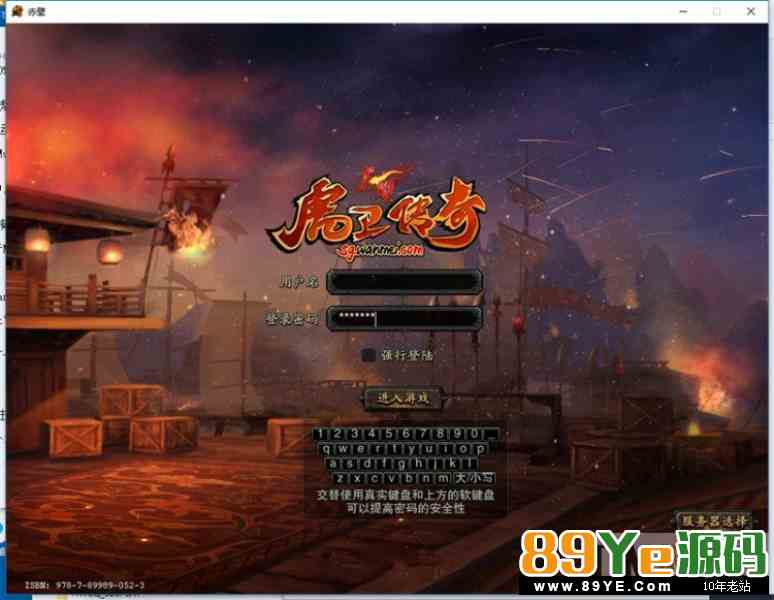






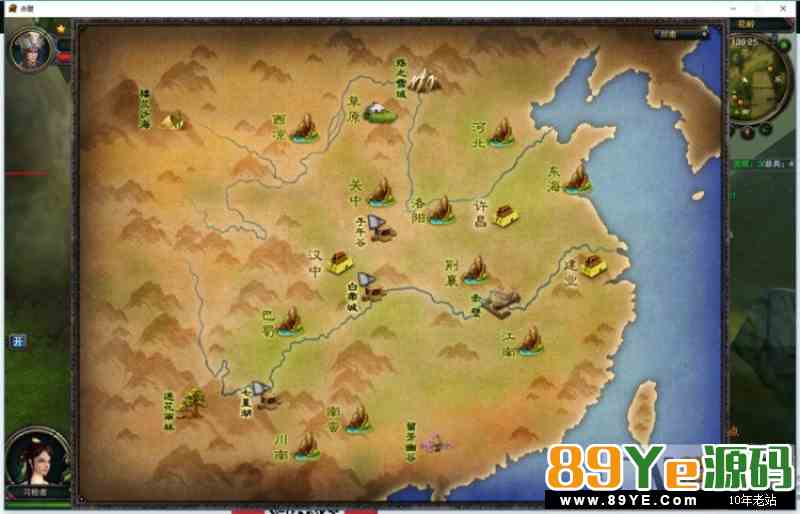

| 会 员 | 会员级别 | 游戏名称 | 花费金币 | 下载时间 |
|---|